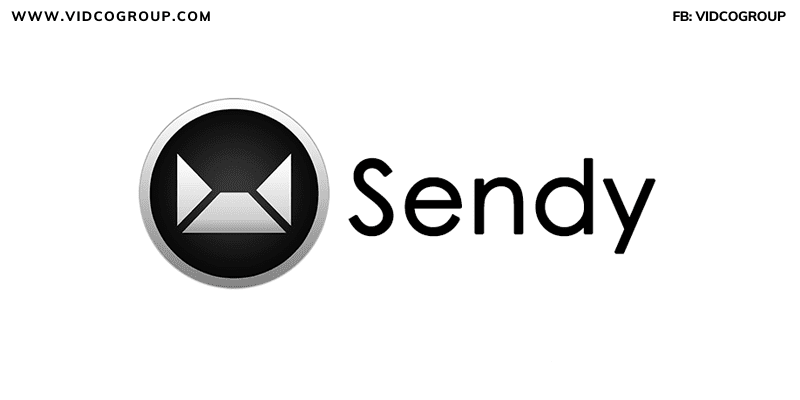
Mục Lục
Để có được một chiến dịch Email Marketing thành công. Ngoài chiến lược đúng đắn, bạn cũng cần phải có những công cụ và phần mềm hỗ trợ giúp bạn tiết kiệm thời gian, quản lý thông minh và gia tăng hiệu quả cho chiến dịch.
Nếu bạn đã biết qua những phần mềm hỗ trợ email marketing tốt nhất hiện nay như Mailchimp hoặc Getresponse. Bạn sẽ nhận thấy rằng những lợi ích tuyệt vời mà chúng mang lại song song với mức chi phí khá cao.
Nếu bạn không thể đáp ứng mức giá đó, đã có Sendy.
Sendy không chỉ cài đặt đơn giản. Phần mềm còn giúp doanh nghiệp tiết kiệm chi phí hơn mà vẫn đạt hiệu quả cao.
Vậy Sendy là gì? Hãy cùng tôi tìm hiểu về cách sử dụng Sendy và các bước cài đặt Sendy từ A-Z qua bài viết này nhé!
Những điều cần biết về Sendy
Tôi sẽ sơ lược cho bạn về tính năng cơ bản và đặc biệt mà Sendy có thể mang lại cho email marketing ở phần này.
Sendy là gì?
Sendy về cơ bản đây là một ứng dụng đám mây tự lưu trữ (Self-hosted email newsletter), gửi email thông qua Amazon SES, chạy trên PHP và MySQL.
Điều này nghĩa là, bạn có thể cài đặt Sendy trực tiếp trên máy chủ của riêng mình hoặc tên miền phụ như email.yourwebsite.com, thay vì phụ thuộc vào nhà cung cấp dịch vụ khác.
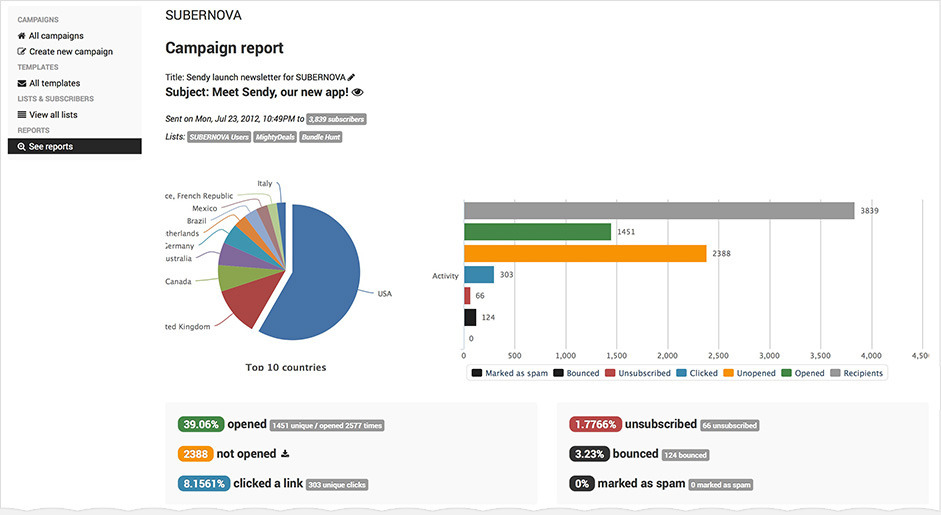
Vì sao bạn nên chọn Sendy?
Hẳn bạn đang suy nghĩ tại sao Sendy lại là lựa chọn tốt nhất và đâu là sự khác biệt giữa Sendy và những ứng dụng email Self-hosted khác.
Sự khác biệt lớn nhất chính là:
- Những ứng dụng self-hosted bên ngoài đều gửi email thông qua SMTP server
- Về cơ bản tốc độ sẽ mất hàng giờ mà bạn chỉ được gửi trong giới hạn cho phép.
Trong khi đó Sendy sử dụng Amazon SES – sẽ không bị giới hạn hàng giờ giống như vậy.
Hơn nữa, phần thú vị nhất mà tôi quan sát được là, có nhiều khả năng một email được gửi có thể nằm trong hộp Spam nếu bạn đang sử dụng server của mình, nhưng với Amazon SES, không một email nào bị bỏ quên.
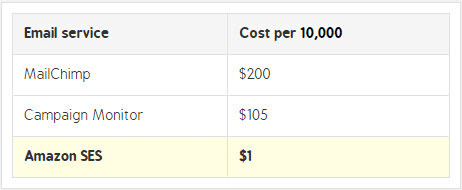
Vì vậy, như tôi đã đề cập, Amazon SES chỉ có giá khoảng 23,000đ (1 đô la) cho 10.000 email trong khi Mailchimp sẽ tính phí khoảng 4,646,000đ (200 đô la) cho cùng một lượng email.
Các tính năng đặc biệt của Sendy là gì?
Sendy email về cơ bản có tất cả các tính năng có sẵn trong vai trò là một nhà chuyên cung cấp các dịch vụ email hàng đầu, ví dụ: Trình tạo chiến dịch email marketing, Báo cáo, Xử lý thoát tự động, Quản lý chiến dịch,Tự động trả lời, Khiếu nại, Hủy đăng ký, Biểu đồ thống kê, Xử lý nhập và xuất danh sách liên hệ, Xử lý các thông tin khác v.v.
Tính năng bổ sung mà tôi rất thích về Sendy là chức năng xử lý nhiều tài khoản.
Nếu bạn là một doanh nghiệp hoặc muốn cung cấp dịch vụ email cho bất kỳ khách hàng nào, bạn muốn mình có thể tạo và đăng nhập riêng cho khách hàng của mình và tạo một danh sách cụ thể để hiển thị thay vì hiển thị tất cả danh sách.
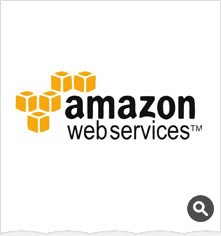
Không giống như Mailchimp không cho phép sửa đổi cài đặt chọn tham gia kép, Sendy sử dụng Amazon SES, bạn muốn có quyền kiểm soát danh sách của mình, tìm hiểu thêm về danh sách chọn tham gia kép lẫn đơn.
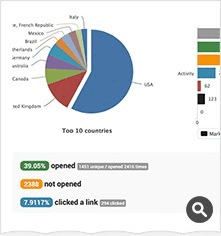
Sendy cũng có tùy chọn hệ thống giúp lọc các email.
Nếu một email không tồn tại hoặc bị tường lửa trả về, nó sẽ tự động được lọc thông tin và xóa khỏi danh sách vào lần tiếp theo bạn gửi email đến danh sách ấy.
Tiếp theo, nhanh chóng tìm hiểu cách cài đặt Sendy trên máy chủ của bạn và một số tính năng mà bạn có thể thích từ Sendy.
Hướng dẫn 5 bước cài đặt nhanh Sendy
Chắc bạn đã hiểu cơ bản vai trò của Sendy rồi phải không nào? Tiếp theo tôi sẽ hướng dẫn cho bạn cách cài đặt Sendy khá đơn giản.
Bước 1: Thiết lập config.php
- Tải xuống ứng dụng Sendy bằng đường link trong email cấp quyền của bạn, sau đó bạn hãy giải nén nó.
- Trong thư mục /includes/, mở tệp config.php trong bất kỳ trình soạn thảo hoặc code editor.
- Trong tệp bạn vừa mở, hãy cài đặt APP_PATH (URL nơi Sendy sẽ được truy cập từ đó) và thông tin đăng nhập MySQL của bạn.
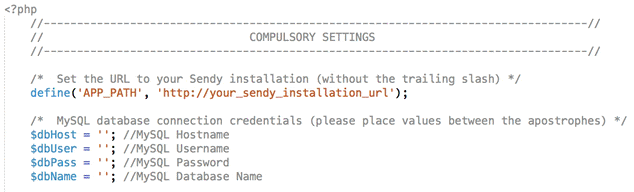
Bước 2: Upload Sendy
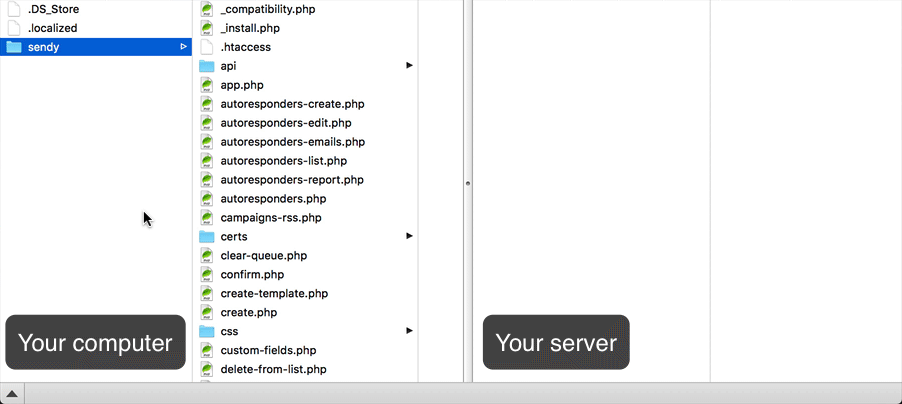
Bước 3: Cài đặt phân quyền truy cập folder tải lên
Hình ảnh, tệp đính kèm và tải lên CSV yêu cầu quyền / uploads / thư mục được đặt thành 777.
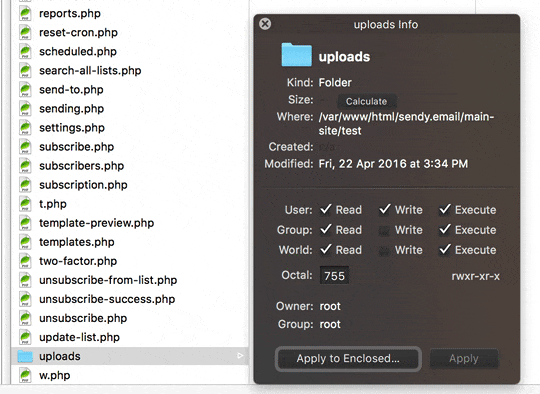
Bước 4: Cài đặt Sendy
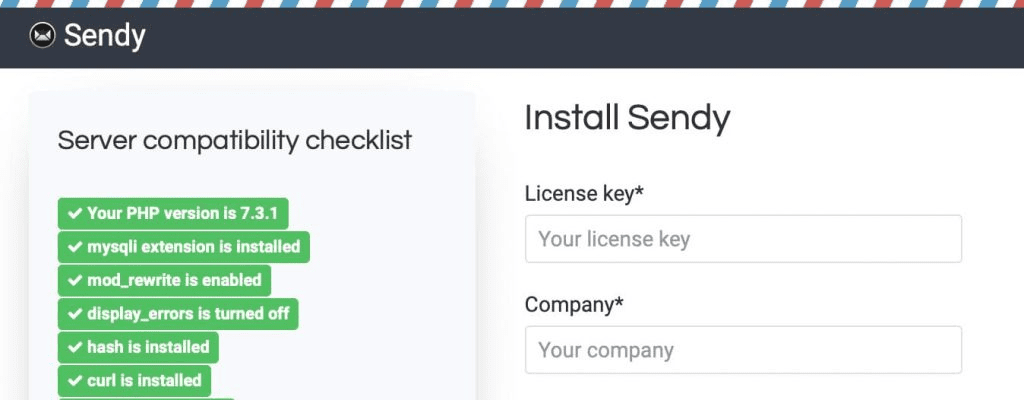
- Truy cập cài đặt Sendy. Ví dụ: Nếu bạn đã tải Sendy lên https://yourdomain.com/sendy, truy cập vào link để cài đặt
Chú ý: Nếu trang cài đặt của bạn không tải được, hãy truy cập https://your_sendy_installation_url/_compatibility.php?i=1 để xem tiện ích mở rộng nào chưa được cài đặt trên server của bạn và yêu cầu host của bạn cài đặt chúng. - Khoá cấp quyền (key) nằm trong email đã được gửi cho bạn sau khi bạn mua dịch vụ.
- Bạn sẽ được yêu cầu chỉ định email và mật khẩu. Đây sẽ là thông tin đăng nhập Sendy của bạn.
- Bạn có thể điền Key ID truy cập AWS và Khóa truy cập bí mật AWS sau nếu bạn chưa đăng ký Dịch vụ web Amazon (chúng tôi sẽ đề cập đến bước này trong bước tiếp theo).
- Nhấp vào “Install now” (cài đặt ngay) để tiếp tục
Bước 5: Đăng nhập vào Amazon Web Services (AWS) và tạo IAM Credentials.
- Đăng ký tài khoản Amazon Web Services (AWS) nếu như bạn chưa có. Nhấp vào nút Tạo tài khoản AWS mới (Create a new AWS account) hoặc ở trang đăng nhập để đăng ký.
- Sau khi đã đăng ký xong tài khoản, bạn đã sẵn sàng để kết nối Sendy bằng tài khoản AWS của mình. Để làm như vậy, bạn cần phải tạo một cặp ‘IAM Credentials‘ cho cài đặt Sendy của bạn.
- Khi bạn đã tạo thông tin đăng nhập IAM credentials, hãy sao chép chúng và dán chúng vào trang cài đặt hoặc cài đặt Sendy của bạn (trong Thông tin xác thực dịch vụ web của Amazon).
Sendy sẽ có quyền truy cập để gửi email của bạn thông qua Amazon SES cũng như thiết lập trả lại và xử lý khiếu nại với Amazon SNS. - Cuối cùng, bạn sẽ cần yêu cầu Amazon tăng Giới hạn gửi SES của bạn để đưa tài khoản Amazon SES của bạn ra khỏi “sandbox mode“.
Sau đó, bạn sẽ có thể gửi đến và từ bất kỳ địa chỉ email nào cũng như tăng giới hạn gửi hàng ngày của bạn từ 200 mỗi ngày đến bất kỳ số nào bạn cần
Thay đổi ngôn ngữ Sendy sang tiếng Việt
Cơ sở mã hóa của Sendy hỗ trợ bản địa hóa. Sendy sử dụng khung bản địa hóa GNU gettext để dịch.
Tải xuống Poedit để dịch Sendy (miễn phí và có sẵn cho Windows, Mac và Unix / Linux). Poedit cung cấp giao diện thân thiện với người dùng để chỉnh sửa các tệp .po (tệp bạn cần chỉnh sửa để dịch Sendy sang ngôn ngữ của riêng bạn).
Các hướng dẫn đầy đủ sau đây sẽ giúp bạn bắt đầu. Xin lưu ý rằng tất cả các ảnh chụp màn hình của Poedit là dành cho Mac, nhưng bạn sẽ thấy giao diện tương tự dành cho Windows, Unix / Linux.
Bước 1: Sao chép thư mục tiếng Anh (English language)
- Sao chép thư mục mặc định /en_US/ từ thư mục /locale/
- Đặt cho thư mục một tên thích hợp tương ứng với ngôn ngữ bạn đang dịch. Ví dụ: nếu bạn định dịch Sendy sang tiếng Việt, bạn sẽ đặt tên nó là de_CH.
- Bạn có thể muốn lưu tệp ngôn ngữ này vào đĩa cứng cục bộ để dễ dịch.
Bước 2: Bắt đầu dịch
- Mở thư mục default.po để chạy ở Poedit.
- Chọn nguồn văn bản và dịch văn bản sang ngôn ngữ của bạn
- Đừng quên lưu lại bản dịch sau khi dịch xong nhé.

Bước 3: Tải file ngôn ngữ của bạn lên
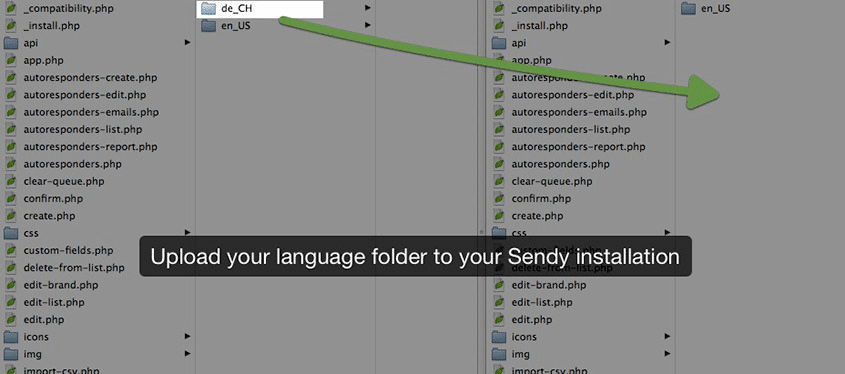
Tải lên thư mục ngôn ngữ của bạn (ví dụ: / de_CH / nếu bạn đã dịch sang tiếng Đức hay / de_VN / nếu bạn dịch sang tiếng Việt) vào thư mục / locale / trong cài đặt Sendy.
Bước 4: Cài đặt ngôn ngữ tại Sendy
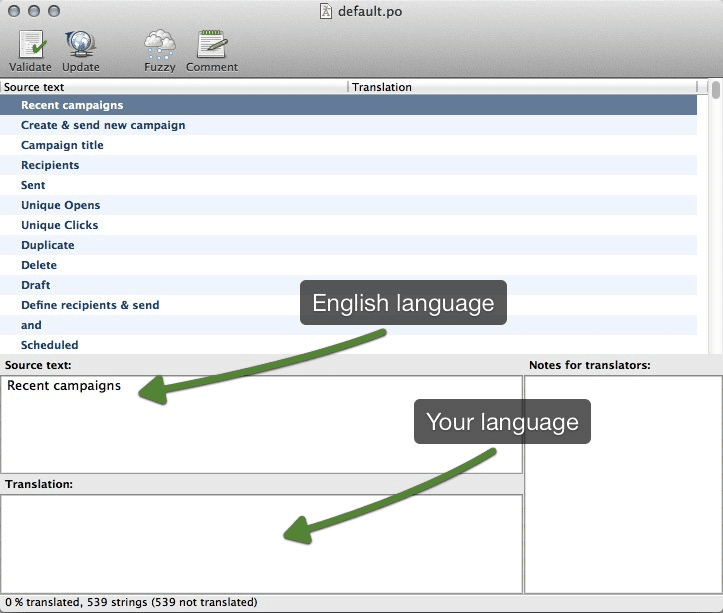
Bạn có thể đặt ngôn ngữ cho tài khoảng chính của mình hoặc bất kỳ tài khoản nào của doanh nghiệp. Bạn sẽ thấy được lựa chọn ngôn ngữ trong phần menu thả xuống nếu như bạn đã tải thư mục ngôn ngữ của mình đã lên thư mục / locale / trong bước trước như tôi hướng dẫn.
- Đặt ngôn ngữ của tài khoản chính (tài khoản của bạn) trong Setting
- Đặt ngôn ngữ của bất kỳ thương hiệu nào bằng cách chỉnh sửa thương hiệu.
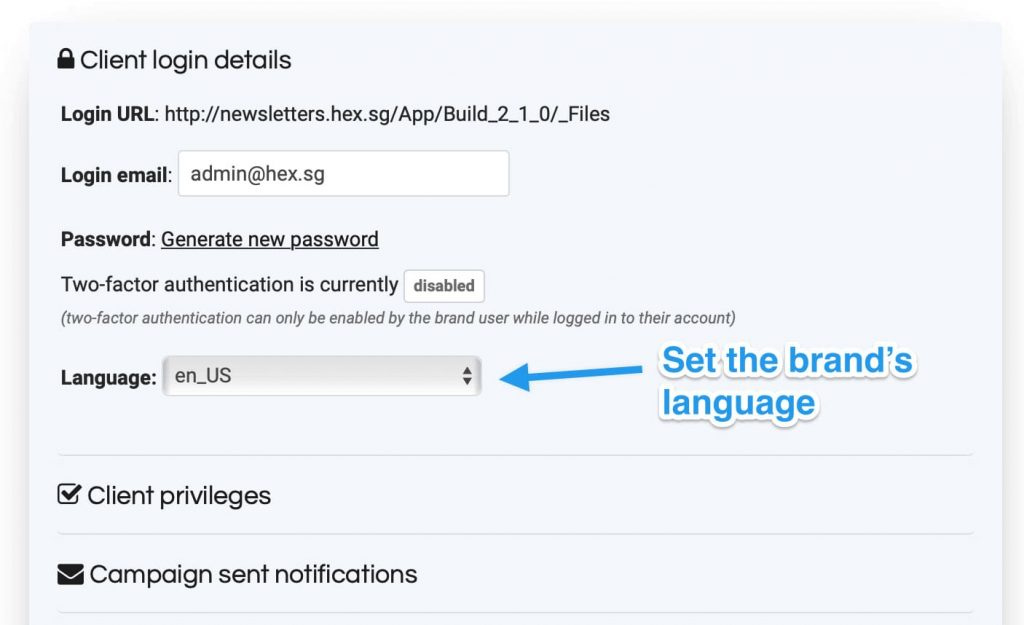
Chú ý: Nếu bạn đang chạy Sendy trên Ubuntu, trước tiên bạn cần thêm địa điểm thích hợp vào hệ thống của mình. Nếu không, ngôn ngữ bạn đặt sẽ không xuất hiện.
Cập nhật tệp ngôn ngữ cho các phiên bản mới của Sendy
Chúc mừng bạn đã dịch thành công Sendy sang ngôn ngữ mình!
Các phiên bản tương lai của Sendy chắc chắn sẽ có các văn bản mới được ứng dụng thêm vào, và bạn sẽ cần dịch chúng đấy. Đây là cách cập nhật tệp default.po đã dịch để bao gồm các văn bản mới cần dịch.
- Mở file default.po đã dịch trong Poedit.
- Click Catalog > Update đến POT File…
- Chọn default.po ở mục /locale/en_US/ trong phần new version của Sendy.
- Một cửa sổ phương thức sẽ xuất hiện hiển thị cho bạn các chuỗi mới cần được thêm vào tệp default.po hiện tại của bạn. Nhấn OK.
- Bây giờ bạn đã sẵn sàng để dịch các chuỗi văn bản mới sang ngôn ngữ của riêng bạn. Tham khảo Bước 2 & 3.
Bonus: So sánh chi tiết giá Sendy và Mailchimp
Giá cả MailChimp
Đối với những tài khoản mới, có một số lượng nhỏ người đăng ký và email được gửi đi mỗi tháng, MailChimp hoàn toàn miễn phí, nhưng không bao gồm các tính năng ưa thích, được dành riêng cho các tài khoản trả phí, như trả lời tự động hay hơn thế nữa.
Điều này phù hợp các công ty rất nhỏ không có kế hoạch thực hiện email marketing nhiều.
Tuy nhiên, khi danh sách người đăng ký và số lượng email được gửi mỗi tháng của bạn tăng lên, chi phí sẽ trở nên cao hơn. Dưới đây là giá hàng tháng cho MailChimp khi bạn vượt quá mức cho phép 12.000 email miễn phí:
| Subscribers | Cost |
| 501 – 1,000 | Khoảng 348,000đ ($15) |
| 2,001 – 2,500 | Khoảng 695,000đ ($30) |
| 2,501 – 5,000 | Khoảng 1,158,000đ ($50) |
| 5,001 – 10,000 | Khoảng 1,738,000đ ($75) |
| 10,000 – 25,000 | Khoảng 3,476,000đ ($150) |
| 25,000 – 50,000 | Khoảng 5,556,000đ ($240) |
Như bạn có thể thấy, chi phí hàng tháng có thể nhanh chóng trở thành một khoảng tốn kém lớn.
Giá cả của Sendy email
Mặt khác, Sendy gửi email thông qua dịch vụ chất lượng của Amazon, nó cho phép bạn truy cập vào cùng một cơ sở hạ tầng gửi email mà Amazon đang sử dụng. Điều này có nghĩa là do tính kinh tế của quy mô, Amazon có thể cung cấp tất cả các dịch vụ này với phần chi phí khá nhỏ.
Về cơ bản, bạn có thể gửi 10.000 email với giá khoảng 23,000đ (1 đô la)!
Vì vậy, nếu bạn có một chiến dịch email marketing với danh sách có số lượng rất nhiều, khoảng 10.000 người đăng ký và bạn đã gửi 4 email cho mỗi người trong số họ trong một tháng, nó sẽ có giá khoảng 92,000đ (4 đô la) với Sendy email thông qua Amazon SES. Với MailChimp, giá sẽ lên tới 3,476,000 đồng (150 đô la).
Nếu bạn gửi 0 email trong tháng tới, với Sendy, sẽ tốn 0 đồng. Với MailChimp, nó sẽ vẫn giữ nguyên giá (khoảng 3,476,000 – cùng giá ngay cả khi bạn không thực hiện gửi).
Những điều trên cho thấy Sendy không chỉ giúp bạn có thể tiết kiệm được một khoản chi phí đáng kể mà vẫn đảm bảo hiệu quả, nhờ những tính năng tiện ích mà không phải tốn thêm bất cứ khoản nào để có được như những ứng dụng khác.
Amazon SES: Yêu cầu truy cập sản xuất. Tăng giới hạn gửi email
Nếu bạn là người dùng Sendy ban đầu tài khoản bạn sẽ ở Amazon SES sandbox và không được cấp quyền truy cập sản xuất để gửi email cho mọi người.
Các hạn chế sau có hiệu lực khi người dùng mới được đặt trong môi trường hộp cát Amazon SES:
- Họ chỉ có thể gửi thư đến trình giả lập hộp thư Amazon SES và đến các địa chỉ email được xác minh.
- Họ chỉ có thể gửi thư từ các địa chỉ email được xác minh.
- Họ có thể gửi tối đa 200 tin nhắn trong khoảng thời gian 24 giờ.
- Amazon SES có thể chấp nhận tối đa một tin nhắn từ tài khoản của họ mỗi giây.
Amazon SES có thể chấp nhận tối đa một tin nhắn từ tài khoản của họ mỗi giây.
Trong tài liệu này, tôi sẽ giải thích cách xóa giới hạn địa chỉ người nhận và tăng giới hạn gửi của bạn.
Các bước để yêu cầu quyền truy cập sản xuất Amazon SES:
Bước 1: Mở aws.amazon.com/kes và nhấp vào Đăng nhập vào nút Điều khiển.
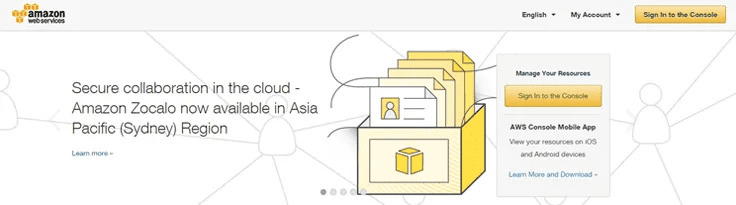
Bước 2: Trên trang xuất hiện, bạn chỉ cần nhập ID email, chọn ”I am a returning user and my password is” là tùy chọn và nhập mật khẩu.
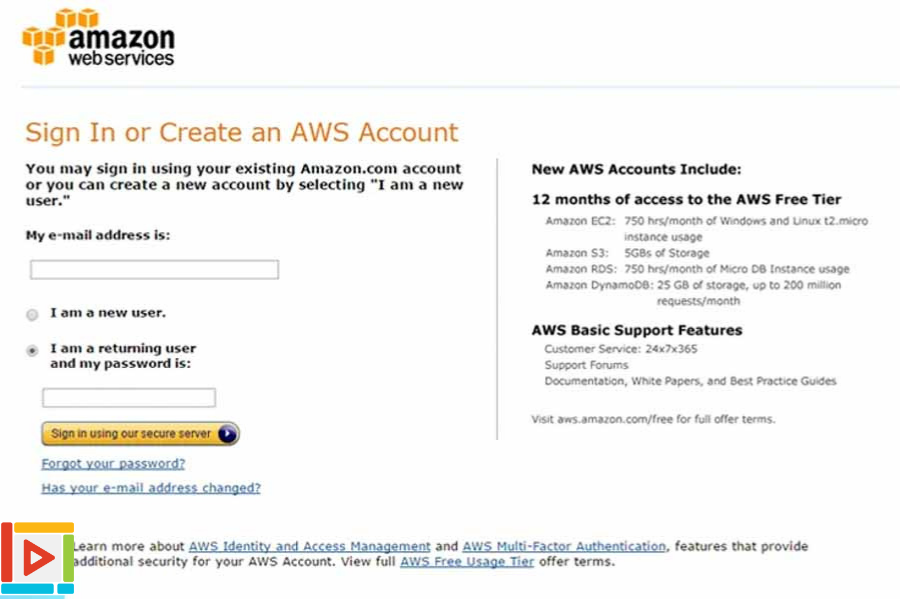
Chọn I am a returning user and my password is
Bước 3: Trong Bảng điều khiển quản lý AWS Nhấp vào “SES email Sending Service”.
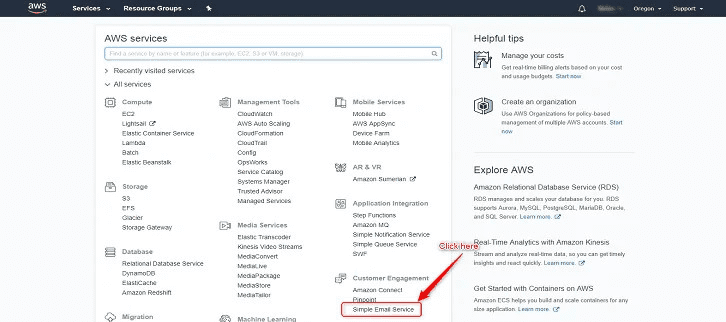
Bước 4: Nhấp chuột vào “Request a Sending Limits Increase”. Bạn cũng có thể truy cập trực tiếp vào liên kết sau đây. http://aws.amazon.com/ses/extendsaccessrequest
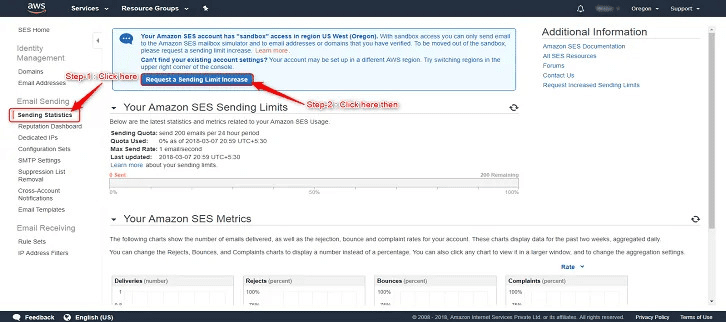
Bước 5: Chọn “Service Limit Increase”. (Như thể hiện trong ảnh chụp màn hình bên dưới)
Bước 6: Trong Limit Type, chọn “SES Sending Limits” từ menu thả xuống. (Như thể hiện trong ảnh chụp màn hình bên dưới)
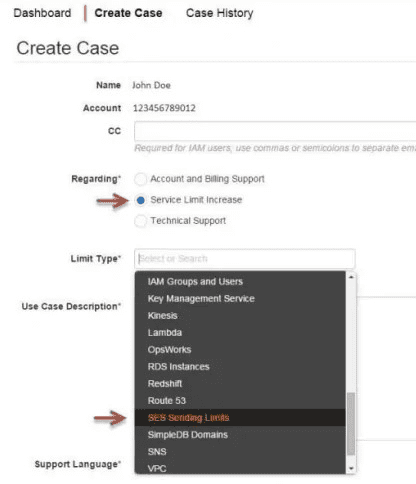
Bước 7: Trong Yêu cầu 1, chọn vùng SES của bạn, trong đó bạn đã xác minh email của mình trước đó và đã định cấu hình MailGet để sử dụng. Ví dụ: ở đây chọn – US East (Northern Virginia)”. (Như thể hiện trong ảnh chụp màn hình bên dưới)
Bước 8: Sau đó, chọn “Desired Daily Sending Quota”. (Như thể hiện trong ảnh chụp màn hình bên dưới)
Bước 9: Thêm giá trị giới hạn số, bắt đầu với giá trị gửi ưu tiên từ 20.000 đến 50.000 (theo lựa chọn của bạn). (Như thể hiện trong ảnh chụp màn hình bên dưới)
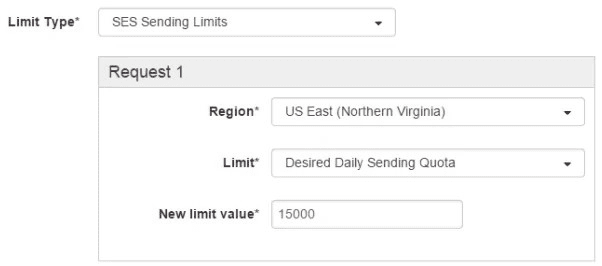
Mẹo – Bắt đầu với khoảng 20.000, tăng cơ hội phê duyệt ngay lập tức. Sau phê duyệt này, giới hạn của bạn sẽ tự động tăng theo yêu cầu.
Bước 10: Nhấp vào nút “Add another request”. Và, bắt đầu thêm Request 2.
Bước 11: Trong Request 2, chọn khu vực SES của bạn, trong hầu hết các trường hợp cho người dùng MailGet, đó là “US East (Northern Virginia)”. (Như thể hiện trong ảnh chụp màn hình bên dưới)
Bước 12: Sau đó, chọn “Desired Maximum Send Rate”. (Như thể hiện trong ảnh chụp màn hình bên dưới)
11. Thêm giá trị giới hạn số, bắt đầu với tốc độ gửi ưu tiên từ 20 thư / giây (tùy theo lựa chọn của bạn). (Như thể hiện trong ảnh chụp màn hình bên dưới)
Mẹo – Bắt đầu với khoảng 20 thư / giây, tăng cơ hội phê duyệt ngay lập tức. Sau phê duyệt này, giới hạn tốc độ gửi của bạn sẽ tự động tăng theo yêu cầu.
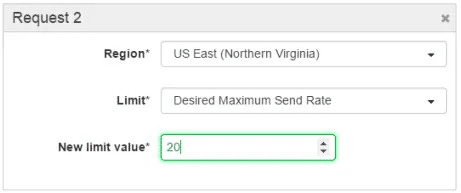
Bước 13: Chọn Loại thư là “Subscription”.
Bước 14: Bên dưới “Website URL”, hãy đặt liên kết của trang web doanh nghiệp của bạn.
Bước 15: Đọc Điều khoản dịch vụ của AWS và AUP và Chọn “My email-sending complies with the AWS Service Terms and AUP”, chọn “Yes”. (Đảm bảo đọc Điều khoản và chỉ đồng ý nếu bạn tuân thủ chính sách.)
Bước 16: Chọn mục “I only send to recipients who have specifically requested my mail”, chọn “Yes”. (Đồng thời đảm bảo gửi email đến đối tượng của chính bạn. Gửi email bất hợp pháp cho đối tượng bên thứ ba hoặc danh sách email đã mua không được MailGet hoặc Amazon SES cho phép.)
Bước 17: Chọn “I have a process to handle bounces and complaints”, chọn “Yes”. (MailGet thực hiện điều này cho bạn. Nhóm MailGet sẽ đặt chủ đề SNS để xử lý thư bị trả lại và spam. Đừng gửi yêu cầu tương tự cho chúng tôi tại enquiry@formget.com, khi quyền truy cập sản xuất được cấp.)
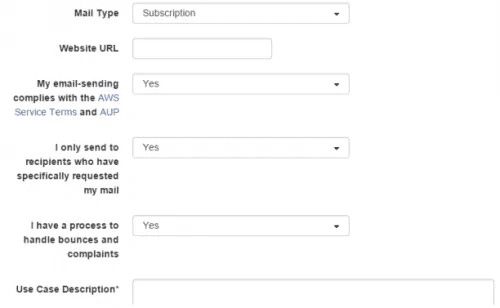
Bước 18: Bên dưới “Use Case Description”; bạn có thể viết sử dụng mẫu của bạn và cách bạn sẽ sử dụng Amazon SES. Mô tả trường hợp sử dụng của bạn có thể khác với mẫu dưới đây.
Một nội dung của mẫu có thể là:
Dear AWS team,
My official website is located here: [ Link of Business Website ] and overtime I have collected emails through opt-in subscriptions. My emails are clean and verified. I have been using other email service provider for long time and now we have planned to make a shift to Amazon SES.
I will be using online emailing application which is available here: https://www.formget.com/mailget-app/. This application can handle bounce, complaint and un-subscription effectively. And, these has been added to my verified email address in my Amazon SES account.
Kindly approve my request for Amazon SES production access in above mentioned region. Let me know if you have any question.
Thanks and Regards!
Bước 19: Chọn ngôn ngữ hỗ trợ của bạn.
Bước 20: Chọn “Contact Method” là “Web”.
Bước 21: Cuối cùng, bấm vào nút “Submit” để gửi mẫu đơn.
Khi biểu mẫu đã được gửi đi thành công, bạn sẽ nhận được email xác nhận. Và, hầu hết khoảng thời gian phê duyệt có thể sẽ mất tới 24 giờ. Bạn sẽ nhận được email sau khi được phê duyệt.
Sau khi phê duyệt thành công, bạn có thể bắt đầu gửi các chiến dịch email từ MailGet.
Cảm ơn bạn đã đọc hết bài viết trên của VIDCOGROUP mọi ý kiến và thắc mắc vui lòng để lại dưới phần Comment.
Tài Liệu Tham Khảo:

